So löschen Sie den Schnellzugriffsverlauf in Windows 10/11
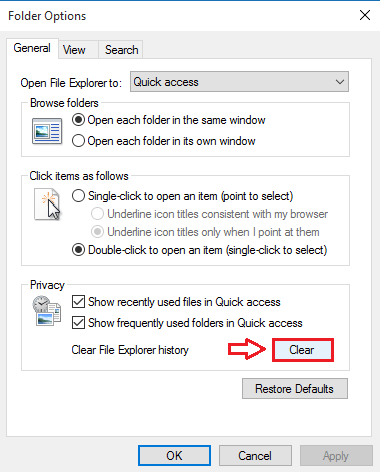
- 2618
- 185
- Matteo Möllinger
So löschen Sie den schnellen Zugriffsverlauf in Windows 10:- Eine sehr nützliche Funktion, die mit dem brandneuen Windows 10 einhergeht, ist es Schneller Zugang Besonderheit. Schneller Zugang Speichert alle häufig verwendeten Dateien und Ordner, sodass Benutzer diese Dateien und Ordner einfach zugreifen können, wenn sie sie das nächste Mal verwenden möchten. Einige Benutzer finden diese Funktion jedoch eine Invasion ihrer Privatsphäre und suchen nach Möglichkeiten, wie man den schnellen Zugriffsgeschichte löscht. Es gibt viele Möglichkeiten, wie Sie diese schnelle Zugriffsgeschichte beseitigen können. In diesem Artikel habe ich erklärt, wie Sie die besten Möglichkeiten verwenden können, wie Sie das ausschalten können Schneller Zugang Besonderheit. Worauf wartest du? Lass uns anfangen!
Inhaltsverzeichnis
- Löschen Sie den gesamten Schnellzugriffsverlauf über Ordneroptionen
- Löschen Sie den gesamten Schnellzugriffsverlauf über Datei -Explorer -Optionen
- Löschen Sie schnelle Zugriffshistorie Elemente nacheinander
Löschen Sie den gesamten Schnellzugriffsverlauf über Ordneroptionen
SCHRITT 1 - Suchen Datei -Explorer -Optionen Im Windows -Suchfeld.
Schritt 2: - Klicken Sie jetzt auf Datei -Explorer -Optionen Aus dem Suchergebnis.
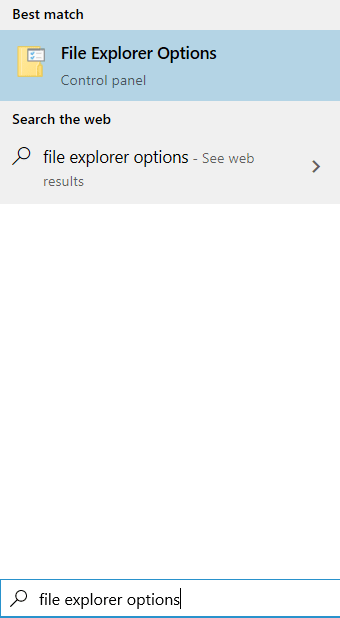
SCHRITT 3 - Ein neues Fenster für Ordneroptionen eröffnet. Unter dem Privatsphäre Abschnitt, suchen Sie nach einer Taste mit dem Namen Klar. Klicken Sie darauf, um die Schnellzugriffs- und Datei -Explorer -Historien zu löschen.
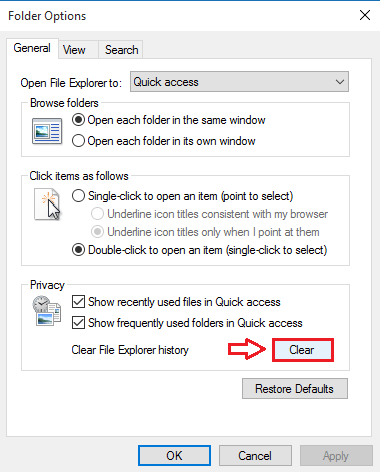
Löschen Sie den gesamten Schnellzugriffsverlauf über Datei -Explorer -Optionen
SCHRITT 1 - Start Schalttafel. Sie können dies tun, indem Sie direkt auf die klicken Schalttafel Option von Ihrem Start Speisekarte.

SCHRITT 2 - Wenn das Schalttafel Das Fenster öffnet sich und suchen Sie nach einer kleinen Dropdown -Liste in der oberen rechten Ecke mit dem Namen Gesehen von. Sie müssen auswählen Kleine Icons Aus dieser kleinen Dropdown -Liste. Suchen Sie nun aus der unten aufgeführten Liste der unten aufgeführten Optionen und klicken Sie auf den Namen Datei -Explorer -Optionen. Siehe folgende Screenshot, falls Sie Zweifel haben.
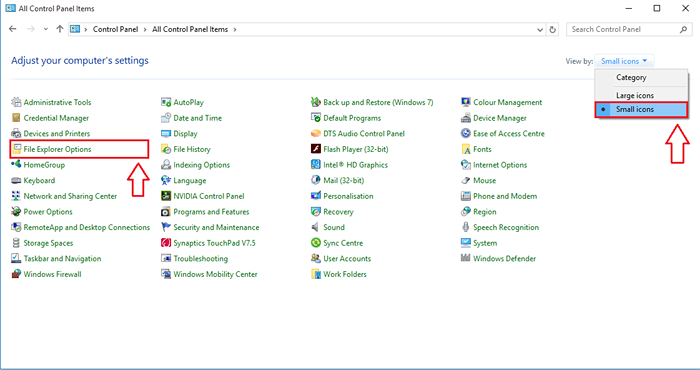
SCHRITT 3 - Ein neues Fenster namens namens Datei -Explorer -Optionen eröffnet. Unter dem Privatsphäre Abschnitt sehen Sie zwei Kontrollkästchen, die den Optionen entsprechen Zeigen Sie kürzlich verwendete Dateien im schnellen Zugriff an Und Zeigen Sie häufig verwendete Ordner im schnellen Zugriff an. Sie müssen diese beiden Kontrollkästchen nicht deaktivieren. Sobald Sie fertig sind, treffen Sie Anwenden Taste unten.
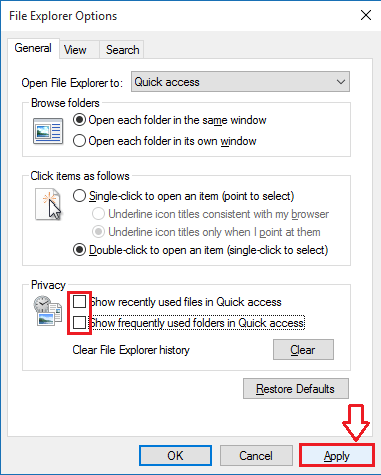
SCHRITT 4 - Überprüfen Sie als nächstes die beiden oben genannten Kontrollkästchen und klicken Sie auf Anwenden Knopf genau wie zuvor. Das ist es. Ihr schneller Zugriffsgeschichte wird jetzt gelöscht.
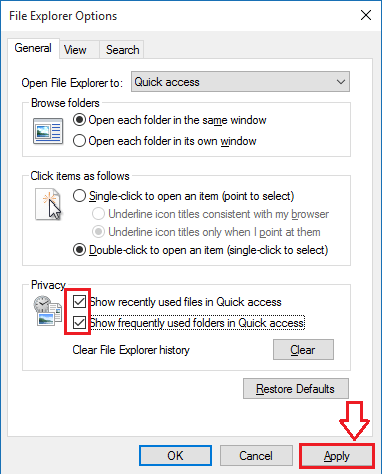
Löschen Sie schnelle Zugriffshistorie Elemente nacheinander
- Es ist möglich, dass Sie eine bestimmte Datei oder einen bestimmten Ordner aus Ihrem Schnellzugriffsverlauf ausziehen möchten. In diesem Fall können Sie einfach starten Dateimanager und entfernen Sie einen Artikel aus dem Schnellzugriffsverlauf. Klicken Sie dafür mit der rechten Maustaste auf die Datei, die Sie entfernen möchten, und klicken Sie auf die Option Vom schnellen Zugang nehmen. Das ist es.
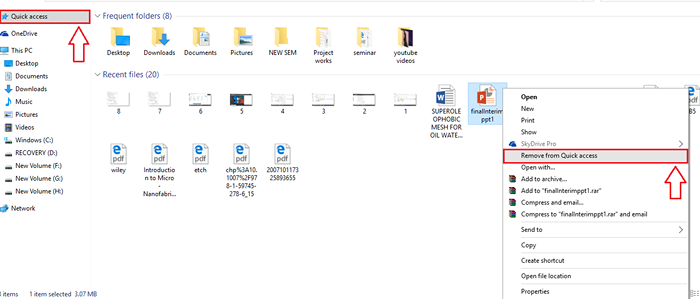
So einfach können Sie das ausschalten Schneller Zugang Verlauf in Ihrem Windows 10. Probieren Sie heute die Schritte selbst aus, um Ihre Privatsphäre zu sichern. Ich hoffe, Sie haben den Artikel nützlich gefunden.
- « So beheben Sie Err_Connection_Refused in Chrome
- MP3DirectCut Review - Kostenloser MP3 -Cutter für Windows »

